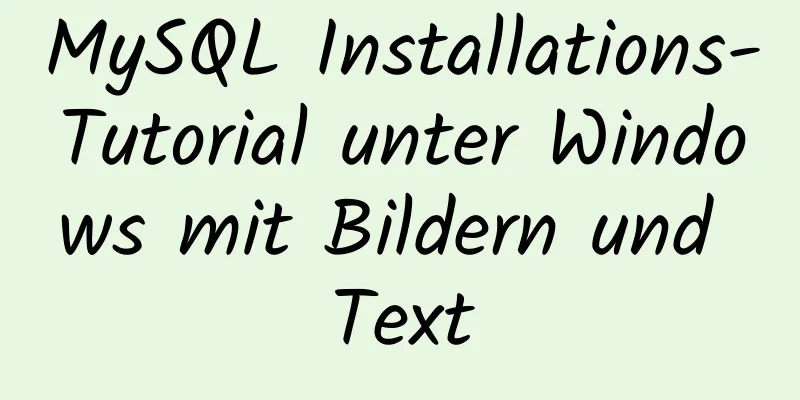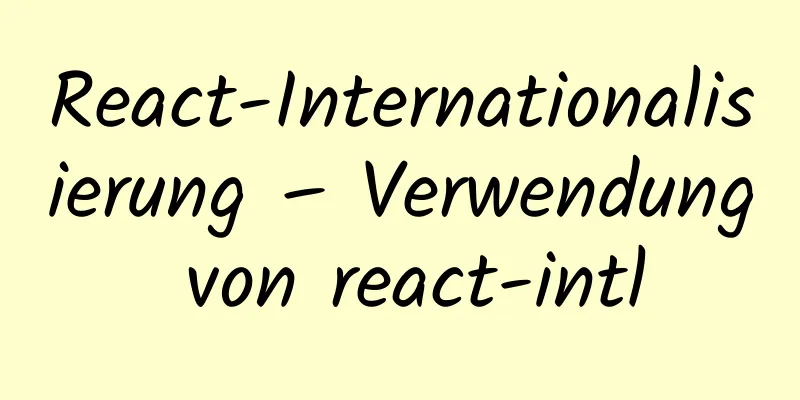So erreichen Sie ein zentriertes Layout im CSS-Layout

|
1. Legen Sie den übergeordneten Container auf eine Tabelle und den untergeordneten Container auf ein Inline-Element fest. Geeignet für Unterinhalte zur Anzeige von Text.
<!-- css -->
<Stil>
#Elternteil {
Höhe: 200px;
Breite: 200px;
Rand: 1px durchgehend rot;
Anzeige: Tabellenzelle; /* In eine Tabelle umwandeln */
Textausrichtung: zentriert; /* horizontal */
vertikale Ausrichtung: Mitte; /* vertikal */
}
#Kind {
Hintergrundfarbe: blau;
Farbe: weiß;
Anzeige: inline; /* Kindelemente werden auf Inline oder Inline-Block gesetzt*/
}
</Stil>
<!-- html -->
<div id="übergeordnet">
<div id="child">Inhalt</div>
</div>2. Legen Sie die relative Positionierung für den übergeordneten Container und die absolute Positionierung für den untergeordneten Container fest und zentrieren Sie ihn dann mithilfe der Ränder.
<!-- css -->
<Stil>
#Elternteil {
Höhe: 200px;
Breite: 200px;
Rand: 1px durchgehend rot;
position: relative; /* Relative Positionierung festlegen */
}
#Kind {
Höhe: 50px;
Breite: 50px;
Farbe: weiß;
Hintergrundfarbe: blau;
/* Absolute Positionierung, nachdem die 4 Richtungen auf 0 gesetzt wurden, wird der Rand auf Auto gesetzt */
Position: absolut;
links: 0;
oben: 0;
rechts: 0;
unten: 0;
Rand: automatisch;
}
</Stil>
<!-- html -->
<div id="übergeordnet">
<div id="Kind"></div>
</div>3. Der übergeordnete Container wird auf eine flexible Box eingestellt und der untergeordnete Container legt die Ränder fest.
<!-- css -->
<Stil>
#Elternteil {
Höhe: 200px;
Breite: 200px;
Rand: 1px durchgehend rot;
display: flex; /* Wandelt das übergeordnete Element in eine flexible Box um*/
Anzeige: -webkit-flex; /* Safari */
}
#Kind {
Höhe: 50px;
Breite: 50px;
Hintergrundfarbe: blau;
Rand: automatisch;
}
</Stil>
<!-- html -->
<div id="übergeordnet">
<div id="Kind"></div>
</div>4. Legen Sie die relative Positionierung für den übergeordneten Container, die absolute Positionierung für das untergeordnete Element und eine negative Halbbreite für den linken und oberen Rand fest. Geeignet für Situationen, in denen Breite und Höhe des Kindes festgelegt sind.
<!-- css -->
<Stil>
#Elternteil {
Höhe: 200px;
Breite: 200px;
Rand: 1px durchgehend rot;
position: relative; /* Relative Positionierung festlegen */
}
#child { /* Wenn das untergeordnete Element seine eigene Breite und Höhe kennt*/
Hintergrundfarbe: blau;
Breite: 50px;
Höhe: 50px;
Rand oben: -25px;
Rand links: -25px;
Position: absolut;
links: 50%;
oben: 50 %;
}
</Stil>
<!-- html -->
<div id="übergeordnet">
<div id="Kind"></div>
</div>5. Legen Sie die relative Positionierung für den übergeordneten Container und die absolute Positionierung für den untergeordneten Container fest und verwenden Sie das Transformationsattribut, um die horizontale und vertikale Richtung auf die negative Hälfte festzulegen. Geeignet für Situationen, in denen Breite und Größe des Kindes nicht festgelegt sind.
<!-- css -->
<Stil>
#Elternteil {
Höhe: 200px;
Breite: 200px;
Rand: 1px durchgehend rot;
position: relative; /* Relative Positionierung festlegen */
}
#child { /* Das untergeordnete Element kennt seine eigene Breite und Höhe nicht. Verwenden Sie die Übersetzungsfunktion von Transform */
Rand: 1px durchgehend blau;
Position: absolut;
oben: 50 %;
links: 50%;
-webkit-transform: übersetzen(-50 %,-50 %);
-ms-transform: übersetzen(-50 %, -50 %);
-o-transform: übersetzen(-50 %, -50 %);
transformieren: übersetzen(-50 %,-50 %);
}
</Stil>
<!-- html -->
<div id="übergeordnet">
<div id="Kind">
<div id="Inhalt">
Inhalt 1
<br/>
Inhalt 2
</div>
</div>
</div>6. Legen Sie als übergeordnetes Element eine flexible Box fest und legen Sie die Ausrichtungseigenschaften fest.
<!-- css -->
<Stil>
#Elternteil {
Höhe: 200px;
Breite: 200px;
Rand: 1px durchgehend rot;
display: flex; /* Wandelt das übergeordnete Element in eine flexible Box um*/
Anzeige: -webkit-flex; /* Safari */
Inhalt ausrichten: zentriert;/* horizontal */
align-items: center; /* vertikal */
}
#Kind {
Höhe: 50px;
Breite: 50px;
Hintergrundfarbe: blau;
}
</Stil>
<!-- html -->
<div id="übergeordnet">
<div id="Kind"></div>
</div>Das Obige ist der vollständige Inhalt dieses Artikels. Ich hoffe, er wird für jedermanns Studium hilfreich sein. Ich hoffe auch, dass jeder 123WORDPRESS.COM unterstützen wird. |
<<: Detaillierte Erläuterung der MySQL-Benutzerrechteverwaltung
>>: 3 einfache Möglichkeiten, Karusselleffekte mit JS zu erzielen
Artikel empfehlen
Vue.js verwaltet die Kapselung von Hintergrundtabellenkomponenten
Inhaltsverzeichnis Problemanalyse Warum Kapselung...
Detaillierte Erklärung der vier Arten von MySQL-Verbindungen und Multi-Table-Abfragen
Inhaltsverzeichnis MySQL Inner Join, Left Join, R...
Detaillierte Erläuterung der MySQL Master-Slave-Datenbankkonstruktionsmethode
Dieser Artikel beschreibt, wie man eine MySQL Mas...
Lösung für die Upload-Einschränkung von Element-ui-Uploaddateien
Frage Die Angabe des Typs der hochgeladenen Datei...
Warum ist es langsam, wenn Limit- und Offset-Paging-Szenarien verwendet werden?
Beginnen wir mit einer Frage Als ich vor fünf Jah...
Zusammenfassung der Methoden zum Überprüfen, ob der Port in Linux geöffnet ist
Methode 1: Verwenden Sie den Befehl lsof Mit dem ...
Detailliertes Tutorial zur Verwendung von stimulsoft.reports.js mit vue-cli
vue-cli verwendet stimulsoft.reports.js (Tutorial...
Ein Artikel zum Verständnis der erweiterten Funktionen von K8S
Inhaltsverzeichnis Erweiterte Funktionen des K8S ...
Detaillierte Erklärung der Schritte zum Erstellen eines Vue-Projekts mit Vue-cli
Zuerst müssen Sie Vue-cli installieren: npm insta...
Fünf Lösungen für Cross-Browser-Probleme (Zusammenfassung)
Kurz zusammengefasst: Browserkompatibilitätsprobl...
Zusammenfassung der allgemeinen Docker-Befehle und Tipps
Installationsskript Ubuntu / CentOS Es scheint ei...
Unterschiede zwischen Windows Server 2008R2, 2012, 2016 und 2019
Inhaltsverzeichnis Allgemeine Versionseinführung ...
Lösung für langsame Netzwerkanforderungen im Docker-Container
Bei der Verwendung von Docker wurden mehrere Prob...
Kleine Details der Web-Frontend-Entwicklung
1 Das Select-Tag muss geschlossen sein <select&...
Detailliertes Beispiel des MySQL InnoDB-Sperrmechanismus
1. InnoDB-Sperrmechanismus Die InnoDB-Speicher-En...